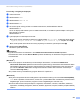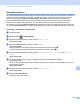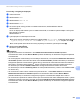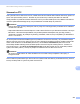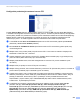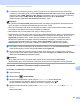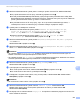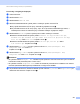Software User's Guide
Table Of Contents
- Príručka používateľa programov
- Použiteľné modely
- Definícia poznámok
- Upozornenie o zostavení a publikovaní
- DÔLEŽITÁ INFORMÁCIA
- Obsah
- Časť I: Ovládacie tlačidlá zariadenia
- Časť II: Windows®
- 2 Tlač
- Používanie ovládača tlačiarne Brother
- Tlač dokumentu
- Obojstranná tlač
- Simultánne skenovanie, tlač a faxovanie
- Nastavenia ovládača tlačiarne
- Prístup k nastaveniam ovládača tlačiarne
- Karta Základné
- Karta Rozšírené
- Karta tlačových profilov
- Podpora
- Karta Príslušenstvo
- Karta Porty
- Funkcie v ovládači tlačiarne BR-Script3 (emulácia jazyka PostScript® 3™)
- Status Monitor
- 3 Skenovanie
- Skenovanie dokumentu pomocou ovládača TWAIN
- Skenovanie dokumentu pomocou ovládača WIA
- Skenovanie dokumentu pomocou ovládača WIA (Windows Fotogaléria a Windows Faxovanie a skenovanie)
- Používanie aplikácie Nuance™ PaperPort™ 12SE
- Zobrazenie položiek
- Organizácia položiek v priečinkoch
- Rýchle prepojenia na iné aplikácie
- Aplikácia Nuance™ PaperPort™ 12SE umožňuje konvertovať text vo forme obrázku na editovateľný text
- Importovanie položiek z iných aplikácií
- Exportovanie položiek do iných formátov
- Odinštalovanie aplikácie Nuance™ PaperPort™ 12SE
- 4 ControlCenter4
- Prehľad
- Používanie aplikácie ControlCenter4 v Domácom režime režime
- Karta skenovania
- Karta PC-FAX (pre modely MFC)
- Karta Nastavenia zariadenia
- Karta Podpora
- Používanie aplikácie ControlCenter4 v Pokročilom režime
- Karta skenovania
- Karta PC-Copy
- Karta PC-FAX (pre modely MFC)
- Karta Nastavenia zariadenia
- Karta Podpora
- Karta Vlastné nastavenia
- Stručná príručka pre skenovanie
- Zmena nastavení tlačidla skenovania pre ponuku Skenovať do počítača
- 5 Diaľkové nastavenie (pre modely MFC)
- 6 Softvér Brother PC-FAX (pre modely MFC)
- 7 Nastavenie brány firewall (iba pre sieťových používateľov)
- 2 Tlač
- Časť III: Apple Macintosh
- 8 Tlač a faxovanie
- 9 Skenovanie
- 10 ControlCenter2
- 11 Diaľkové nastavenie (pre modely MFC)
- Časť IV: Používanie tlačidla pre skenovanie
- 12 Skenovanie (pre používateľov kábla USB)
- 13 Sieťové skenovanie (pre sieťových používateľov)
- Skôr než začnete používať funkciu Sieťové skenovanie
- Používanie tlačidla pre skenovanie na sieti
- Skenovať do e-mailu
- Skenovať do e-mail (e-mailový server, pre DCP-8250DN, MFC-8910DW a MFC-8950DW(T): štandardné, MFC-8510DN a MFC-8520DN: možnosť prevziať)
- Skenovať do obrázku
- Skenovať do OCR
- Skenovať do súboru
- Skenovať na FTP
- Skenovať na sieť (Windows®)
- Ako nastaviť nové predvolené nastavenie pre veľkosť súboru (Skenovať do E-mailu (E-mailový server), FTP a sieť, pre modely s 5-riadkovým LCD displejom)
- Ako nastaviť nové východiskové nastavenia skenovania do E-mailu(E-mailový server, pre model DCP-8250DN a MFC-8950DW(T))
- Používanie protokolu Web Services na skenovanie v sieti (Windows Vista® SP2 alebo vyššia verzia a Windows® 7)
- Index
243
Sieťové skenovanie (pre sieťových používateľov)
13
Pre modely s dotykovým displejom 13
a Vložte dokument.
b Stlačte tlačidlo Sken.
c Stlačte tlačidlo Sken do PC.
d Stlačte tlačidlo OCR.
e Ak chcete vybrať cieľový počítač na odoslanie dokumentu, stlačte tlačidlo a alebo b.
Stlačte tlačidlo OK.
Ak sa na displeji LCD zobrazí výzva na zadanie kódu PIN, na ovládacom paneli zadajte 4-ciferný kód
PIN cieľového počítača.
Stlačte tlačidlo OK.
f Vykonajte jednu z nasledujúcich činností:
Ak chcete zmeniť obojstranné nastavenia, stlačte tlačidlo Obojst.sken. a následne stlačte tlačidlo
Vypnute, Obojstr.rezim Na sirku alebo Obojstr.rezim Na vysku. Prejdite na krok g.
Ak chcete spustiť skenovanie bez zmeny doplnkových nastavení, pokračujte krokom g.
g Stlačte tlačidlo Start (Štart).
Zariadenie spustí skenovanie.
Poznámka
Typ skenovania závisí od nastavení v okne Nastavenia skenovania na zariadení aplikácie
ControlCenter4 alebo na karte Device Button (Tlačidlo zariadenia) na obrazovke konfigurácie aplikácie
ControlCenter2.
(Windows
®
) •
Ak chcete prepnúť medzi farebným a čiernobielym skenovaním, na obrazovke Nastavenia
skenovania na zariadení aplikácie ControlCenter4 vyberte ako typ skenovania voľbu farebného alebo
čiernobieleho skenovania. (Pozrite si časť Konfigurácia nastavení tlačidla skenovania uu strana 81
pre rozhranie Domáci režim alebo Konfigurácia nastavení tlačidla skenovania uu strana 95 pre
rozhranie Pokročilý režim.)
Vpočítači musí byť nainštalovaný program Nuance™ PaperPort™.
(Macintosh)
•
Aby ste mohli používať funkciu OCR (optické rozpoznávanie znakov) pomocou tlačidla SCAN (SKEN),
Sken alebo v aplikácii ControlCenter2, musíte mať vpočítači Macintosh nainštalovaný softvér Presto!
PageManager. (Pozri Používanie programu Presto! PageManager uu strana 179.)
Funkcia Skenovať do OCR je dostupná v angličtine, francúzštine, nemčine, holandčine, taliančine,
španielčine, brazílskej portugalčine, dánčine, švédčine, japončine, kórejčine, tradičnej a zjednodušenej
čínštine.